WhatsApp работает в браузере Google Chrome 60 и новее
Чтобы пользоваться WhatsApp, обновите Chrome или используйте Mozilla Firefox, Safari, Microsoft Edge или Opera.
Чтобы пользоваться WhatsApp, обновите Chrome или используйте Mozilla Firefox, Safari, Microsoft Edge или Opera.
Web WhatsApp — как просканировать QR код
Многие знают, что существует web версия WhatsApp, но не все умеют ею пользоваться. Некоторые сталкиваются с QR-кодом и понятия не имеют, как с ним взаимодействовать. Поэтому сейчас мы все подробно разъясним и расскажем, как просканировать QR код в веб-версии WhatsApp.
Чтобы войти в обычный клиент ватсап, требуется ввести номер телефона, получить код в смс и подтвердить его. В веб-версии разработчики сделали немного другую систему, но телефон для входа вам все еще понадобится.
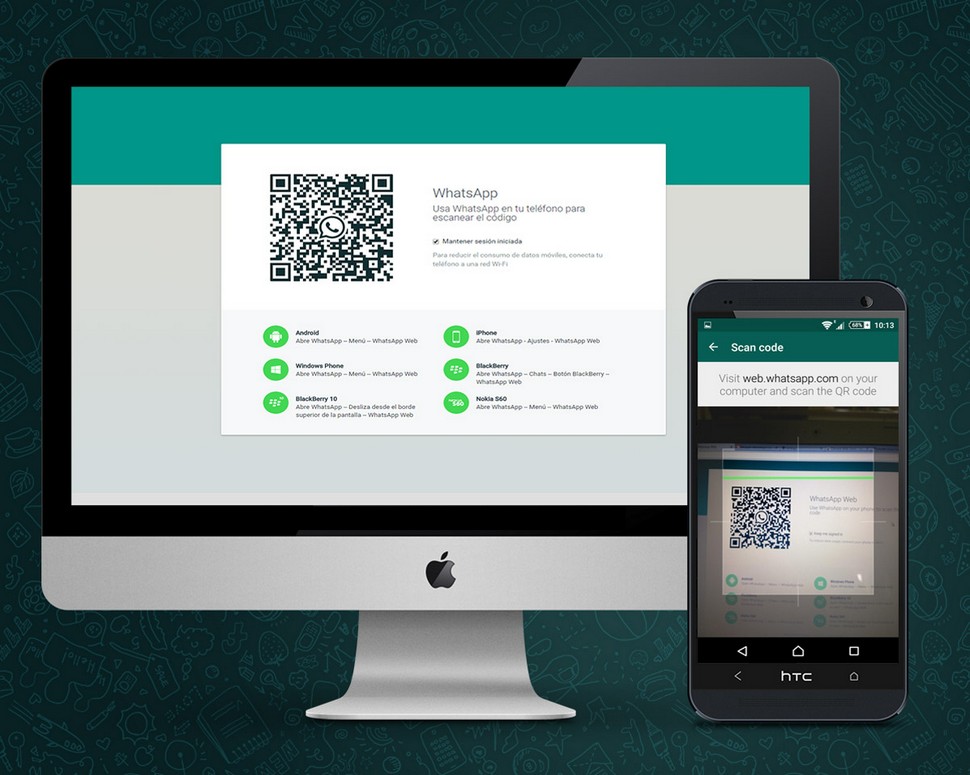
Web WhatsApp — QR код
Когда вы откроете браузерную версию WhatsApp, то увидите QR-код, который требуется просканировать камерой вашего смартфона. Следуйте нашей инструкции:
- Откройте WhatsApp на своем мобильном устройстве.
- Запустите свой аккаунт, если он не был включен до этого.
- Зайдите в меню.
- Нажмите на раздел WhatsApp Web.
- Далее откроется сканер, который нужно направить на экран вашего компьютера так, чтобы QR-код влез в ограниченные рамки – вы их увидите, ошибиться будет сложно.
Понять, что все сделано верно, вы сможет после того, как в браузере откроется ваш аккаунт WhatsApp.
Для выхода из сессии WhatsApp на компьютере
- Откройте WhatsApp на телефоне >Настройки или Меню.
- Нажмите WhatsApp Web >Выйти со всех устройств >Выйти.
Если вы подозреваете, что кто-то просканировал ваш QR-код и имеет доступ к вашему аккаунту через WhatsApp Web, воспользуйтесь инструкциями, описанными выше, чтобы выйти изо всех активных веб-сессий в WhatsApp.
Примечание: Если вам не удаётся просканировать QR-код, убедитесь, что основная камера на вашем телефоне работает исправно. Если изображение размыто, камера не автофокусируется или сломана, вы не сможете просканировать QR-код. В настоящее время другого способа входа в WhatsApp для компьютеров не существует.
Как сфотографировать код?
Не нужно терзать приложение камеры – все делается иначе.
- Установите программу WhatsApp или откройте в браузере веб-версию мессенджера. На экране появится код, готовый к сканированию. Необходимо отсканировать его в течение минуты.
- Возьмите в руки подключенный к интернету смартфон с установленным на него приложением Ватсап. Подключиться можно через Wi-Fi или мобильную сеть.
- Запустите Ватсап и дождитесь появления окна с контактами и чатами. В верхней части экрана находятся три вертикальные точки – коснитесь их.
- После касания в этом же углу всплывет меню – коснитесь в нем пункта WhatsApp Web . Откроется страница с надписью Сканировать QR-код . Чуть ниже появится квадратное окно с включенной камерой.
- Наведите окно с камерой на QR-код, демонстрируемый на экране компьютера – через пару мгновений на этом же экране появится окно с чатами.
Готово – телефонную трубку можно отложить в сторону, общаясь через браузер или программу Ватцап. При отключении интернета на телефоне или разряде батареи связь прервется
Как отправить фото на WhatsApp по номеру через пересылку, из галереи. С какими проблемами можно столкнуться, и как их решить своими силами.
Как поWhatsApp можно звонить за границу. Каким образом осуществлять вызовы, сколько это стоит, можно ли звонить бесплатно.
Как правильно добавить телефон в группу в WhatsApp из телефонной книжки, через внесение нового номера.
Все способы удалить контакт в WhatsApp на телефонах Android через приложение мессенджера, через телефонную книгу пользователя.
Все способы позвонить по WhatsApp со смартфона – через чат, в разделе «Звонки», в группах, из телефонной книги пользователя.
Почему WhatsApp не отправляет сообщения другим пользователям, что может послужить причинами. Как исправить ошибку.
Как прослушать удаленное голосовое сообщение в мессенджере WhatsApp. Пошаговая инструкция для Android и для Apple iOS.
Как отменить загрузку фото в WhatsApp, которая происходит атвоматически. Как удалить ранее загруженные данные с телефона.
Как узнать о прослушивании вашего WhatsApp. Признаки прослушивания, кто может получить доступ к вашему мессенджеру и как избавиться от установленной прослушки.
Что делать, когда WhatsApp не показывает контакты на телефоне. Какие могут быть причины, что делать в подобной ситуации.
Как Ватсап вывести на компьютер
Поскольку WhatsApp способен работать на нескольких устройствах сразу лишь довольно условно, чтобы подключиться к WhatsApp Web, вам потребуется смартфон. Причём он тут нужен не только и не столько для авторизации, сколько для поддержания работы Ватсап Веб.
- Перейдите с компьютера на сайт web.whatsapp.com;

Подключиться к WhatsApp Web можно только с помощью смартфона
- Откройте WhatsApp на своём телефоне на Android;
- Нажмите «Меню» или «Настройки» — WhatsApp Web;

Чтобы подключиться к Ватсап Веб, нужно отсканировать QR-код
- Наведите свой телефон на экран и считайте QR-код.
Вы в это точно верили! Собрали 10 самых популярных мифов о WhatsApp
Очень важно, чтобы смартфон всё это время оставался в зоне прямой видимости от компьютера, на котором запущен WhatsApp Web. Это обязательное условие, потому что мобильное устройство в данном случае является своего рода хабом, через которое отправляются и принимаются сообщения, а потом просто ретранслируются в веб-версию и отображаются в браузере.
Поскольку все сообщения со всем содержимым проходят через смартфон, который вынужден ретранслировать их на компьютер, будьте готовы к тому, что будет расходоваться трафик. Поэтому лучше всего подключаться к WhatsApp Web, когда телефон находится в зоне действия бесплатной сети Wi-Fi. В противном случае нагрузка ляжет на мобильный интернет, который у большинства пользователей не безлимитный.
WhatsApp Web — заходим в Вотс Апп через браузер (онлайн)
Разработчики приложения на своем официальном сайте (памятуя о чаяниях своих пользователей) предлагают не только вариант программы для компьютера, но и возможность получения доступа к Вотс Аппу онлайн, т.е. посредством веб-браузера.
В этом случае даже ничего устанавливать не нужно — просто на оф.сайте https://www.whatsapp.com переходите на вкладку «WhatsApp Web» или можете сразу перейти по ссылке: https://web.whatsapp.com/ (имеет смысл ее незамедлительно добавить в закладки своего браузера, чтобы потом не искать).

Далее алгоритм действий такой же, как и после установки приложения на свой компьютер (см. чуть выше) — заходите в Вацап со смартфона, переходите там (на телефоне) на вкладку «WhatsApp Web» из верхнего выпадающего меню и распознаете телефоном QR-код, показанный на странице web.whatsapp.com.
После этого вы сразу получите доступ к веб-версии Вотс Аппа прямо из окна вашего браузера на компьютере (то бишь онлайн).

Правда смартфон все равно придется держать включенным с запущенным приложением Вацап и имеющимся доступом в интернет. В противном случае «кина не будет». Но все равно очень удобно и радует, что сами разработчики наконец-то озаботились удобством своих пользователей.
Удачи вам! До скорых встреч на страницах блога KtoNaNovenkogo.ru
Эта статья относится к рубрикам:
Комментарии и отзывы (21)
BlueStacks-эмулятор для андроид не лучше?
У меня работает на windows 7 professional 64-бит. Может, на хоум-версии не работает, не проверял.
Скажите, можно ли с этого приложения восстановить удаленные сообщения? Если нет доступа к телефону, и без удаления самого Ватсап
Спасибо тебе, добрый друг, за эту статью!
Чуть было не скачала на каких-то сайтах. засомневалась. и тут твоя, добрый друг, статья
Спасибо) очень помогло! все просто и понятно!
Возникла вот такая незадача: запускаю whatsapp на смартфоне, запускаю приложение whatsweb на рабочем компьютере, сканирую код — все работает.
Проблема в следующем: если не обращаться некоторое время к приложению whatsweb (не открывать в браузере
окно приложения), переписка исчезает и приходится заново сканировать код.
Какие есть способы устранить эту проблему?
Страничка в браузере и сам браузер не закрывались, были свернуты в трей.
Спасибо, все ОК! Поставил на ПК. ОС8.1-32бит — пашет отлично!
как совершать видеозвонки с браузера? Нет функции звонки
Если нет возможности запустить приложение без смартфона, а не сотового, как пишет автор в статье, то это не web-приложение, а недоразумение Господне.
Приложение для ПК должно быть автономным от смартфона, в этом суть и комфорт.
Подтвердить авторизацию через смс можно и нужно. Если так сильно хочется, чтобы QR-code использовали, то сделайте, чтобы через web-камеру можно было считывать код и отправить с компьютера!
Такая же история и с Viber. Способ использования web-приложения больше похож на продвижение установки на смартфоны. Может они шпионят?
С уважением, небаклан-nonbaklan
cum ustanavlesc in compiuter wattap
A можно ли запустить ватсап на планшете (андроид)?При установке приложния, когда я устанавливаю код (он приходит на смартфон), отключается ватсапн на смартфоне. А на сайте установить не могу.
Так если через браузер запустить в онлайне, будет WhatsApp на семёрке работать или тоже нет?
Все равно веб версия WhatsApp не будет полноценно работать без мобильного телефона. То есть если устройство не доступно, заменить его ПК не выйдет.
Я уже давно установила таким простым способом. Только для этого в обязательном порядке нужен доступ к телефону, иначе никак. То же самое касается и Вайбера.
Да зачем он вообще на ПК нужен? Всем же понятно, если софт разработан для смартфона, то на компьютере, пусть и адаптированная версия, будет работать криво.
В реальности на Виндовс 10 эта программа не очень хорошо себя показывает. Все-таки оптимальна она для смартфонов. Долго загружается, периодически надо логиниться заново, склонна к зависаниям.
Отличная статья! Но мне больше подошел другой способ: установить whatsapp без телефона









